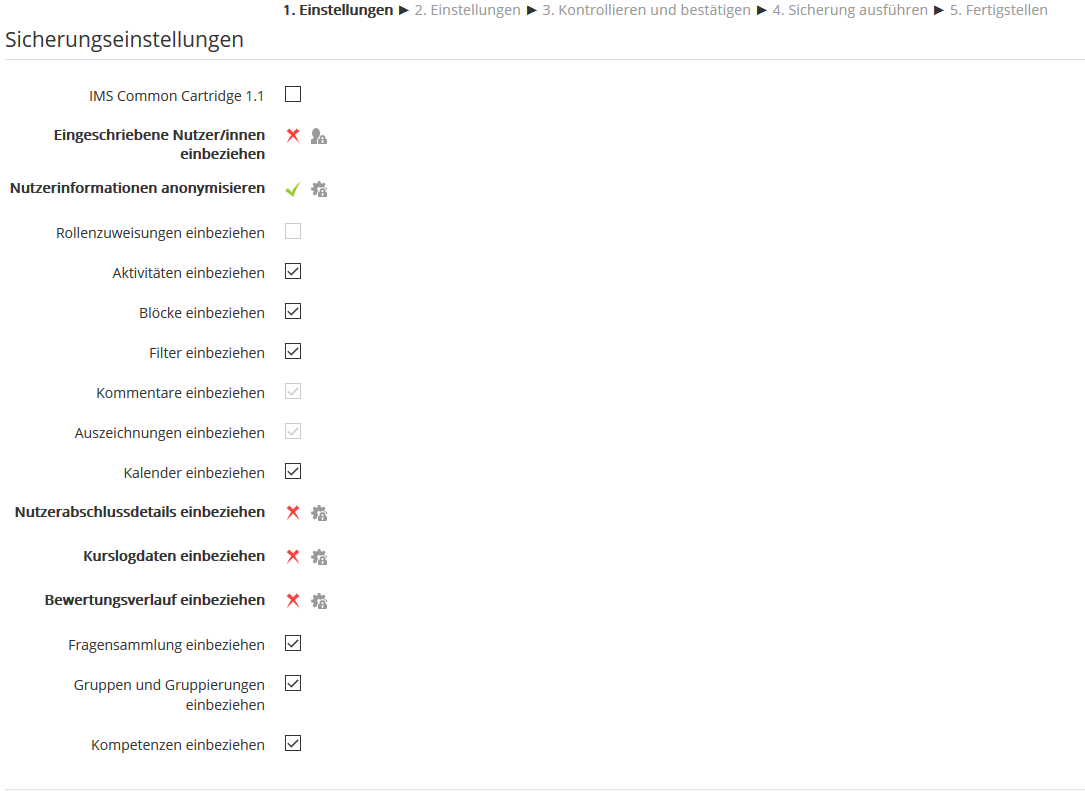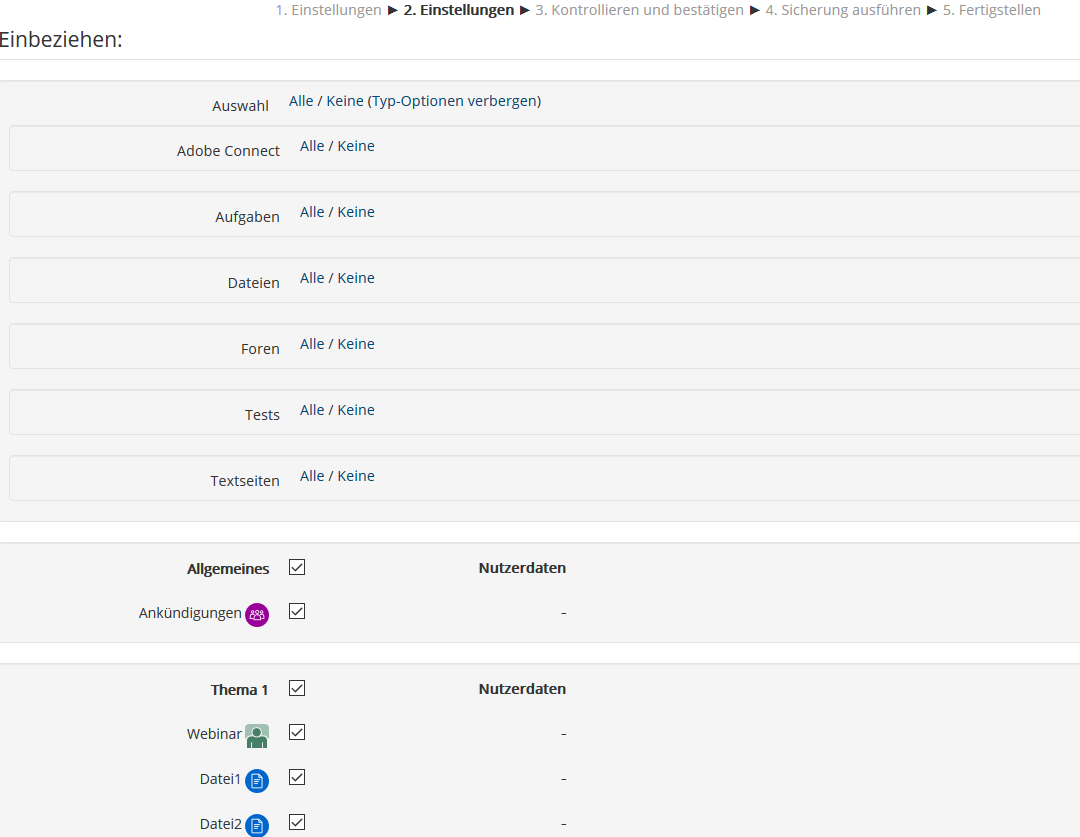Wissen Sie bereits, wie Sie einen ganzen Kurs bzw. einzelne Kursinhalte sichern, um sie z.B. wiederzuverwenden? In den folgenden fünf Schritten wird erklärt, wie Sie dabei vorgehen müssen.
Eine kurze Anmerkung vorher:
Einige Inhalte werden nicht von der Kurssicherung erfasst!
- Personendaten werden nicht mit in die Sicherung einbezogen.
- Testfragen werden nur gesichert, wenn mindestens eine Frage einer Fragenkategorie tatsächlich zu einem Test gehört.
- Bewertungsskalen werden nur gesichert, wenn sie in mindestens einer Lernaktivität verwendet werden.
Nun zur Anleitung:
Klicken Sie unter Einstellungen in Ihrem Moodle-Veranstaltungsraum auf Sicherung.
1. Nun öffnen sich die Sicherungseinstellungen. Im ersten Schritt müssen Sie durch das Markieren der Checkboxen angeben, welche Inhalte gesichert werden sollen. Wenn Sie einen ganzen Kurs sichern möchten, sollten Sie wenigstens die Aktivitäten einbeziehen, Blöcke einbeziehen und Filter einbeziehen. Nachdem Sie die gewünschten Inhalte ausgewählt haben, klicken Sie auf Weiter.
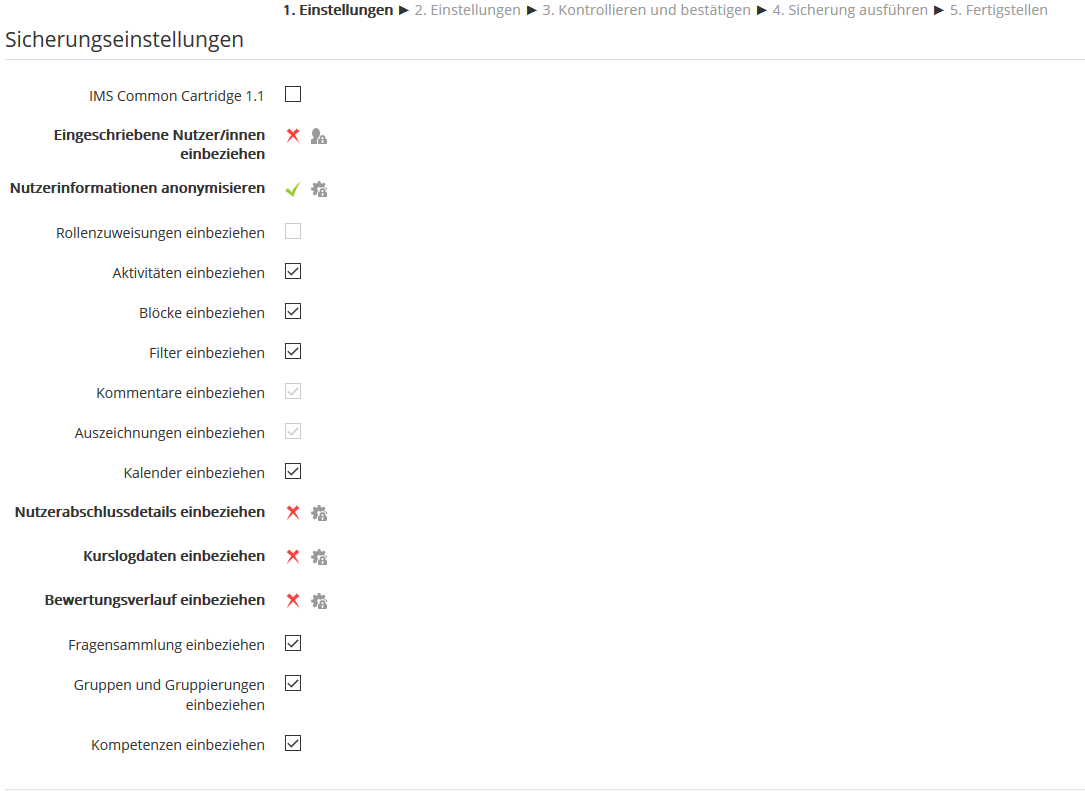
! Die mit roten Kreuzen und grünen Haken markierten Einstellungen sind durch standardmäßige Sicherungseinstellungen gesperrt und können demnach nicht verändert werden.
2. Markieren Sie in einem zweiten Schritt die Themen und Inhalte, welche in die Kurssicherung mit eingehen sollen. Wenn Sie unter Auswahl in der obersten Zeile auf Typ-Optionen anzeigen klicken, können Sie zudem auswählen, ob alle Aktivitäten eines Typs mit abgesichert werden sollen. Nachdem Sie Ihre Auswahl vorgenommen haben, drücken Sie anschließend wieder auf Weiter.
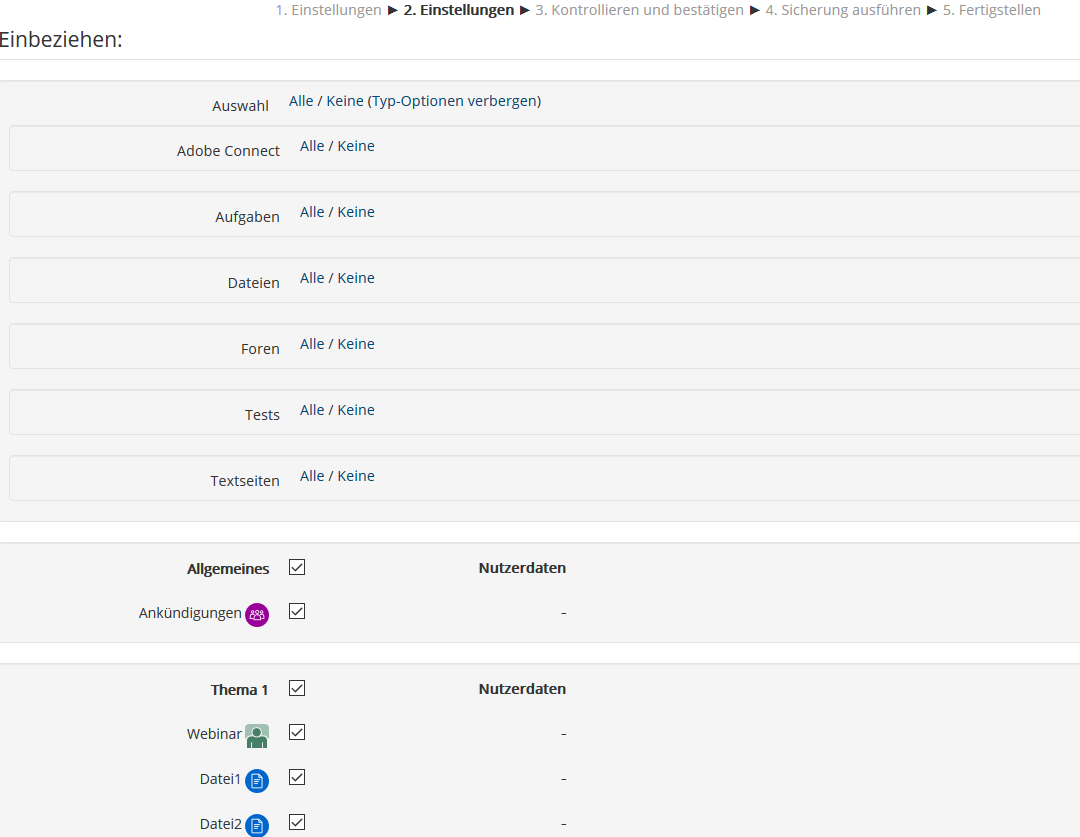
3. Im dritten Schritt können Sie anhand einer Übersicht alle Inhalte noch einmal kontrollieren, bevor Sie die Sicherung dann schließlich ausführen. Falls Sie Änderungen vornehmen möchten, klicken Sie unten auf Zurück.
Sie können hier auch den standardmäßig voreingestellten Dateinamen ändern. Achten Sie jedoch darauf, dass dieser die Dateiendung *.mbz hat. Wenn Sie nun keine Änderung mehr vornehmen und die Sicherung endgültig ausführen möchten, klicken Sie auf Sicherung ausführen.

4. Im vierten Schritt ist Ihre Sicherung bereits abgeschlossen. Sie müssen den Vorgang nur noch fertigstellen, in dem Sie auf
Weiter klicken.
5. Im fünften Schritt wird der Vorgang fertiggestellt. Sie finden die Sicherungsdatei im Menü Einstellungen unter dem Punkt Wiederherstellen. Dort können Sie die Sicherungsdateien herunterladen und verwalten.

Wenn Sie wissen möchten, wie Sie die gesicherten Kurse bzw. Kursinhalte wiederherstellen können, schauen Sie in dieser Handreichung nach.
Wir freuen uns über Ihre Fragen und Anmerkungen!